Как добавить сканер QR-кода на экран блокировки iPhone в iOS 18
Имея под рукой эффективный сканер QR-кода, вы можете совершить цифровой платеж, войти в сеть Wi-Fi или мгновенно добавить кого-то в свой контакт. Именно по этой причине iOS предлагает встроенный сканер QR-кода и позволяет добавить его в Центр управления. Однако, если вам нужно часто использовать сканер, почему бы не пойти еще дальше и добавить сканер QR-кода прямо на экран блокировки iPhone в iOS 18, чтобы вы могли начать сканирование кода, даже когда ваше устройство заблокировано? Читай дальше…
Добавьте сканер QR-кода на экран блокировки iPhone в iOS 18
Гибкость настройки кнопок быстрого действия на экране блокировки открывает возможности для множества настроек. Для разнообразия, если вы не считаете, что кнопка «Фонарик» соответствует вашим потребностям, вы можете заменить ее другой кнопкой действия, например «Музыкальная тактильная связь», «Лупа» или довольно полезным сканером кода.
- Для начала нажмите кнопку питания вашего iPhone, чтобы получить доступ к экрану блокировки.
- Теперь разблокируйте свое устройство с помощью Face ID и нажмите и удерживайте экран.
- Когда появится галерея обоев экрана блокировки, нажмите кнопку Настроить кнопка внизу обоев.
- На следующем экране выберите Экран блокировки.
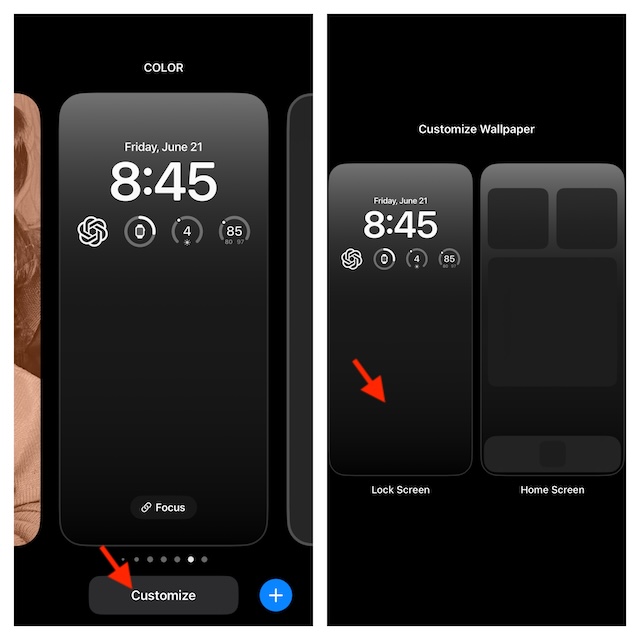
- Далее нажмите на «-» минус вверху неактуальной для вас кнопки быстрого действия.
- Далее нажмите кнопку «+».
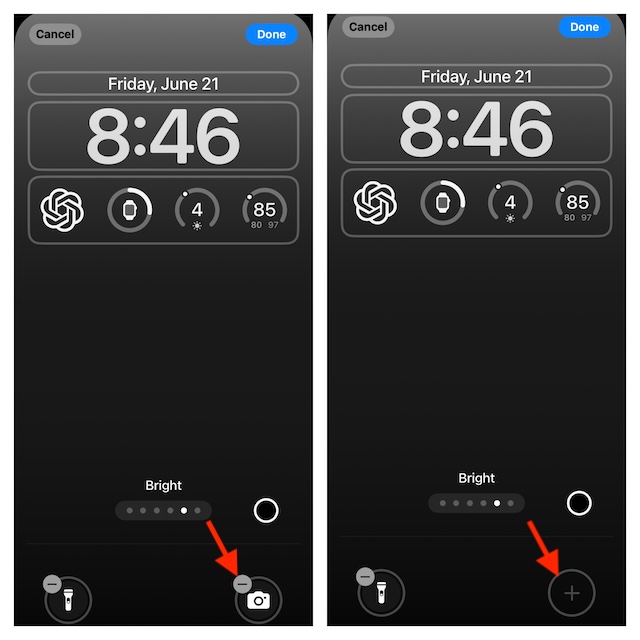
- В разделе «Элементы управления поиском» выберите значок «Сканировать код» икона.
- Наконец, нажмите Сделанный кнопку в правом верхнем углу экрана, и готово!
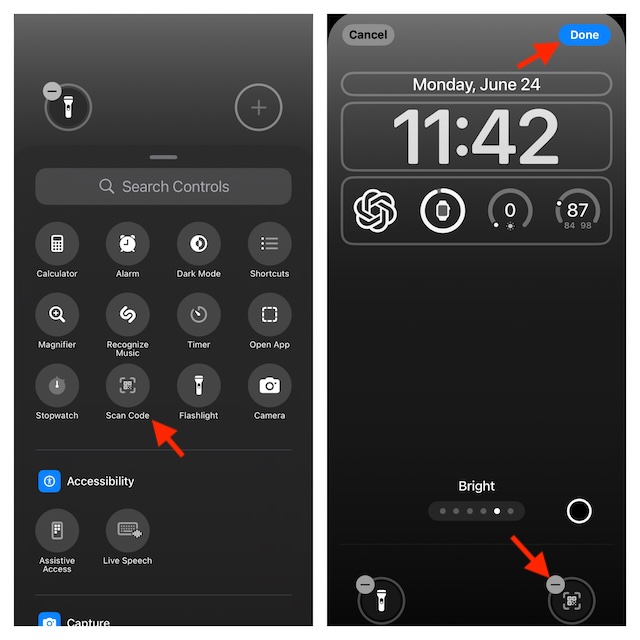
В дальнейшем все, что вам нужно сделать, чтобы активировать сканер QR-кода, — это просто нажать и удерживать его значок на экране блокировки и направить камеру на код, чтобы отсканировать его. Супер удобно, не так ли?
Удалите сканер QR-кода с экрана блокировки iPhone
Больше не хотите держать сканер кода на экране блокировки? Не беспокойся! Избавиться от сканера не составляет большого труда.
- На вашем iPhone откройте экран блокировки, нажав кнопку питания -> долгое нажатие на экран -> Настройка -> Экран блокировки.
- Нажмите кнопку «минус» в верхней части сканера кода.
- Затем нажмите кнопку «Готово», чтобы подтвердить удаление сканера кода.
- Если вы хотите добавить еще одну кнопку, нажмите кнопку «Плюс» -> найдите нужную кнопку быстрого действия и выберите ее.
Подведение итогов…
Отставая от Android в плане настройки на протяжении многих лет, iOS начала догонять ее благодаря ряду примечательных функций. Будь то элегантные виджеты главного экрана, интерактивные виджеты экрана блокировки или возможность настройки цвета и внешнего вида приложений, iOS прошла долгий путь. Тем не менее, что вы можете сказать об iOS 18 и ее функциях?






